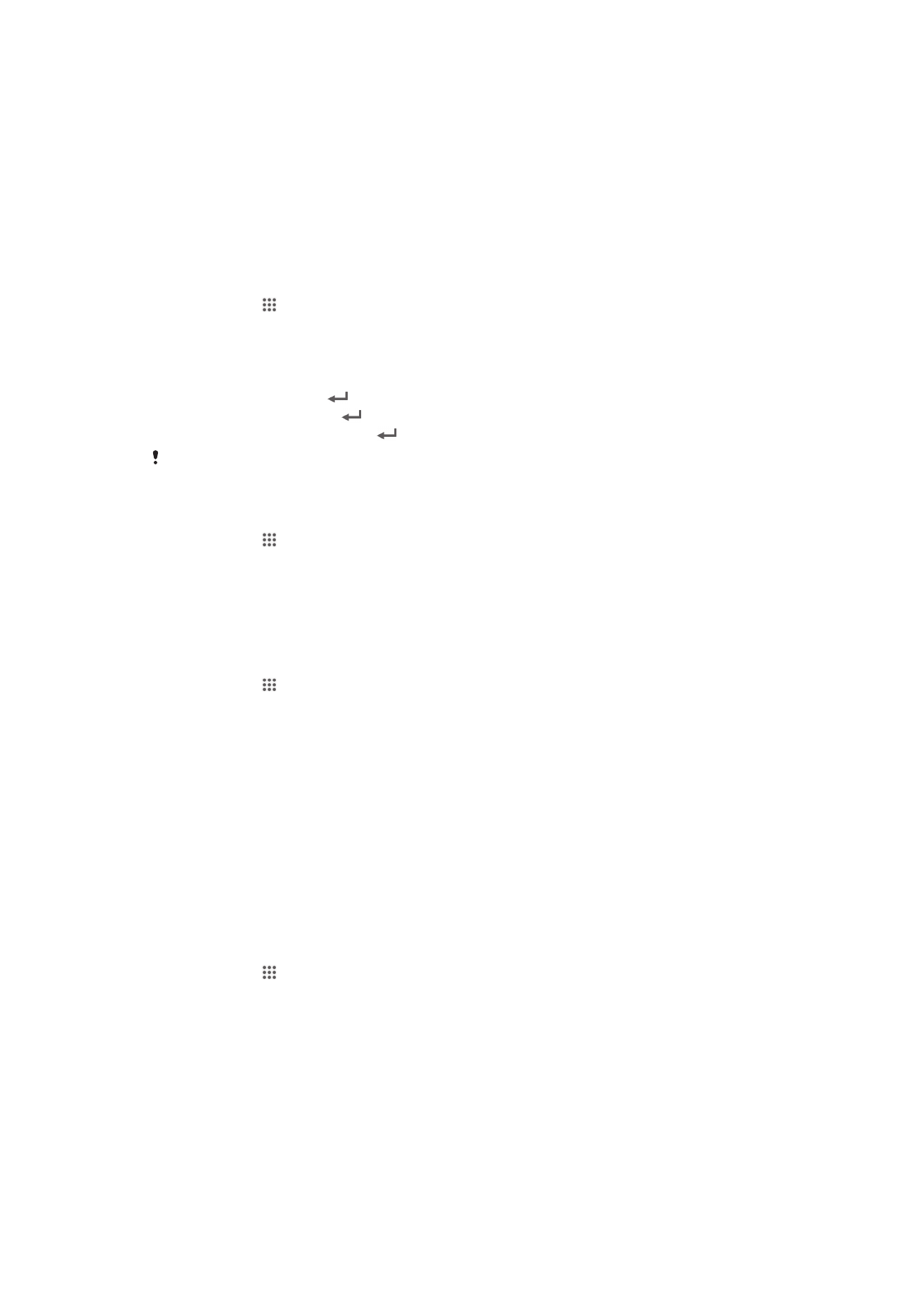
잠금 및 보호
USIM 카드 보호
USIM 카드 잠금은 사용자의 구독 중인 서비스만 보호합니다. 즉, 새 USIM 카드를 넣으
면
장치를 계속 사용할 수 있습니다. USIM 카드 잠금이 설정되어 있으면 PIN(개인 식별
번호
)을 입력해야 합니다. PIN 을 잘못 입력하는 횟수가 허용되는 최대 횟수를 초과하면
USIM 카드가 차단됩니다. 그러면 PUK(잠금 해제 키)와 새 PIN 을 차례로 입력해야 합니
다
. PIN, PIN2 및 PUK 는 이동통신 사업자가 제공합니다.
USIM 카드를 잠그려면
1
홈
화면에서 을 누릅니다.
2
설정
> 보안 > USIM 카드 잠금 설정 > USIM 카드 잠금를 찾아서 누릅니다.
3
USIM 카드 PIN 을 입력하고 확인을 누릅니다.
잠긴
USIM 카드의 잠금을 해제하려면
1
PUK 코드를 입력하고
을
누릅니다.
2
새
PIN 코드를 입력하고
을
누릅니다.
3
새
PIN 코드를 다시 입력하고
을
누릅니다.
잘못된
PUK 코드를 여러 번 입력하면 USIM 카드가 잠기게 됩니다. 이러한 경우 서비스 공급자
에게
문의하여 새 USIM 카드를 구입해야 합니다.
USIM 카드 PIN 을 변경하려면
1
홈
화면에서 을 누릅니다.
2
설정
> 보안 > USIM/RUIM 카드 잠금 설정 > USIM PIN 변경을 찾아서 누릅니
다
.
3
현재
USIM 카드 PIN 을 입력하고 확인를 누릅니다.
4
새
USIM 카드 PIN 을 입력하고 확인를 누릅니다.
5
새
USIM 카드 PIN 을 다시 입력하고 확인를 누릅니다.
USIM 카드 PIN2 를 변경하려면
1
홈
화면에서 을 누릅니다.
2
설정
> 통화 설정 > 발신 허용 번호 > PIN2 변경를 찾아서 누릅니다.
3
현재
USIM 카드 PIN2 를 입력하고 확인을 누릅니다.
4
새
USIM 카드 PIN2 를 입력하고 확인을 누릅니다.
5
새
PIN2 를 확인하고 확인을 누릅니다.
화면
잠금 설정
장치
화면을 잠그는 방법에는 몇 가지가 있습니다. 예를 들어 얼굴 사진을 사용하여 화
면
잠금을 해제하는 얼굴 인식 잠금 해제 기능을 사용할 수 있습니다. 또한 화면 잠금 해
제
패턴, 숫자 PIN 잠금 또는 텍스트 형식 암호를 설정할 수도 있습니다.
화면
잠금 해제 패턴, PIN 또는 비밀번호는 반드시 기억해야 합니다. 이 정보를 잊어버
린
경우 연락처 및 메시지와 같은 중요한 데이터를 복원하지 못할 수도 있습니다. 자세
한
내용은 Sony 고객 지원으로 문의하십시오.
화면
잠금을 설정하려면
1
홈
화면에서 > 설정 > 보안 > 화면 잠금을 누릅니다.
2
옵션을
선택합니다.
110
현재
문서는 인쇄물의 온라인 버전입니다. © 사적인 용도로만 인쇄할 수 있습니다.
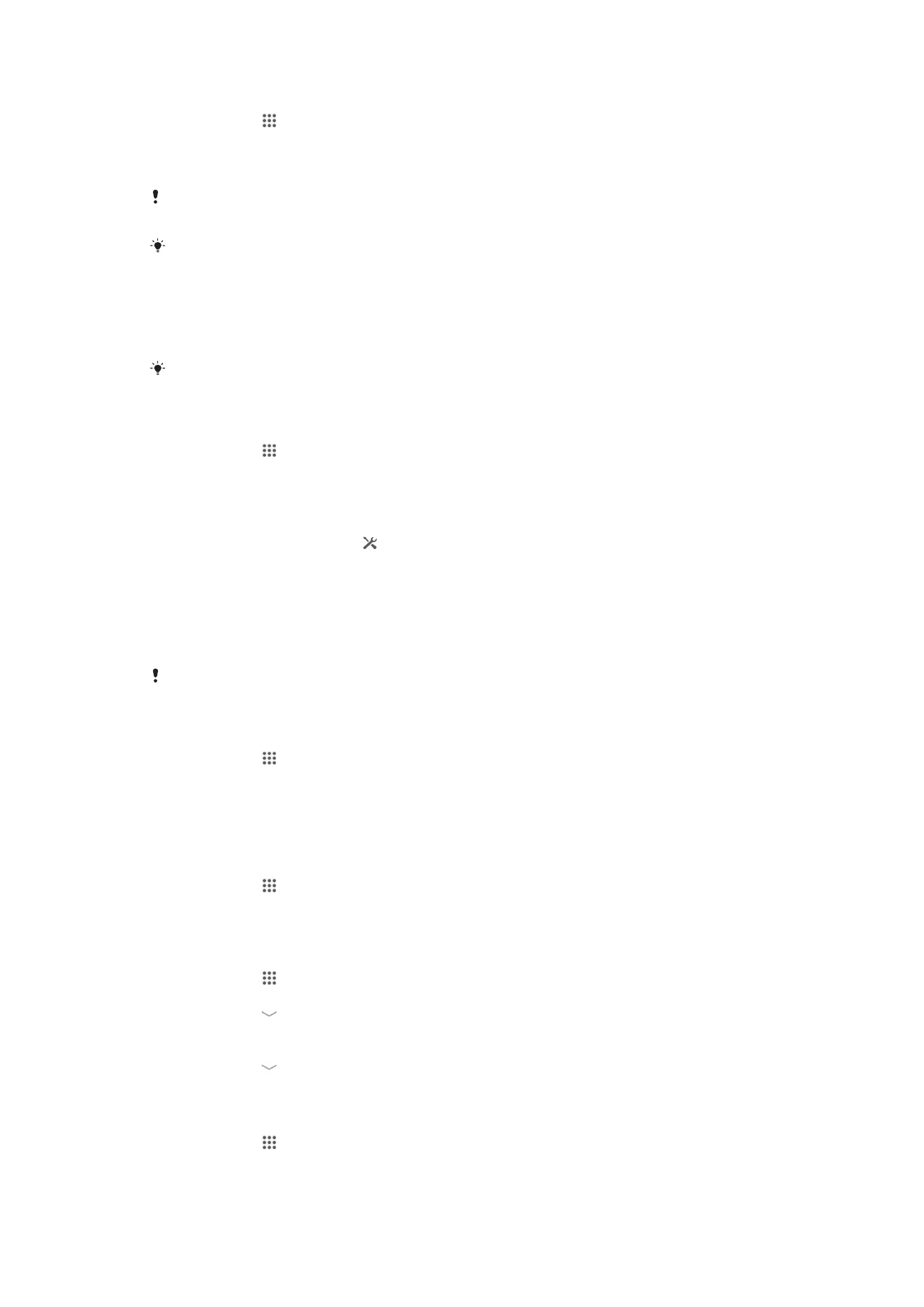
얼굴인식
잠금해제 기능을 설정하려면
1
홈
화면에서 > 설정 > 보안 > 화면 잠금을 누릅니다.
2
얼굴
인식 잠금 해제를 누른 다음 장치의 안내에 따라 얼굴을 캡처합니다.
3
얼굴이
성공적으로 캡처되면 계속을 누릅니다.
4
백업
잠금 방법을 선택하고 장치의 지침에 따라 설정을 완료합니다.
얼굴인식
잠금해제 기능은 화면 잠금 패턴이나 PIN 또는 암호보다 보안 효과가 약합니다. 얼굴이
비슷한
누군가가 장치 잠금을 해제할 수 있습니다.
최상의
결과를 얻기 위해, 조명 상태가 양호하되 너무 밝지 않은 실내에서 얼굴을 캡처하고 장치
를
눈 높이에 두십시오.
얼굴인식
잠금해제 기능을 사용하여 화면 잠금을 해제하려면
1
화면을
활성화합니다.
2
얼굴인식
잠금해제 사진을 캡처할 때와 동일한 각도에서 장치를 바라봅니다.
얼굴인식
잠금해제 기능에서 얼굴을 인식하지 못하면 백업 패턴을 그리거나 PIN 을 입력해서 화
면
잠금을 해제해야 합니다.
안면
인식 잠금 해제 기능을 사용하지 않도록 설정하려면
1
홈
화면에서 > 설정 > 보안 > 화면 잠금을 누릅니다.
2
백업
화면 잠금 해제 패턴을 그리거나 PIN 을 입력합니다.
3
스와이프을
누릅니다.
화면
잠금 해제 패턴을 만들려면
1
상태
표시줄을 아래로 끌고 를 누릅니다.
2
보안
> 화면 잠금 > 패턴을 누릅니다.
3
장치의
지시를 따릅니다.
화면
잠금 해제 패턴을 사용하여 화면 잠금을 해제하려면
1
화면을
활성화합니다.
2
화면
잠금 해제 패턴을 그립니다.
화면에
그린 잠금 해제 패턴이 5 번 연속으로 거부되면 30 초 동안 기다렸다가 다시 시도해야 합
니다
.
화면
잠금 해제 패턴을 변경하려면
1
홈
화면에서 을 누릅니다.
2
설정
> 보안 > 화면 잠금를 찾아서 누릅니다.
3
화면
잠금 해제 패턴을 그립니다.
4
패턴을
누릅니다.
5
장치의
지침을 따릅니다.
화면
잠금 해제 패턴을 사용하지 않도록 설정하려면
1
홈
화면에서 > 설정 > 보안 > 화면 잠금을 누릅니다.
2
화면
잠금 해제 패턴을 그립니다.
3
스와이프를
누릅니다.
화면
잠금 해제 PIN 을 만들려면
1
홈
화면에서 > 설정 > 보안 > 화면 잠금 > PIN 을 누릅니다.
2
숫자
PIN 을 입력합니다.
3
필요할
경우 을 눌러 키보드를 최소화합니다.
4
계속을
누릅니다.
5
PIN 을 다시 입력하고 확인합니다.
6
필요할
경우 을 눌러 키보드를 최소화합니다.
7
확인을
누릅니다.
화면
잠금 해제 PIN 을 사용하지 않도록 설정하려면
1
홈
화면에서 > 설정 > 보안 > 화면 잠금을 누릅니다.
2
PIN 을 입력한 다음 계속을 누릅니다.
3
스와이프을
누릅니다.
111
현재
문서는 인쇄물의 온라인 버전입니다. © 사적인 용도로만 인쇄할 수 있습니다.
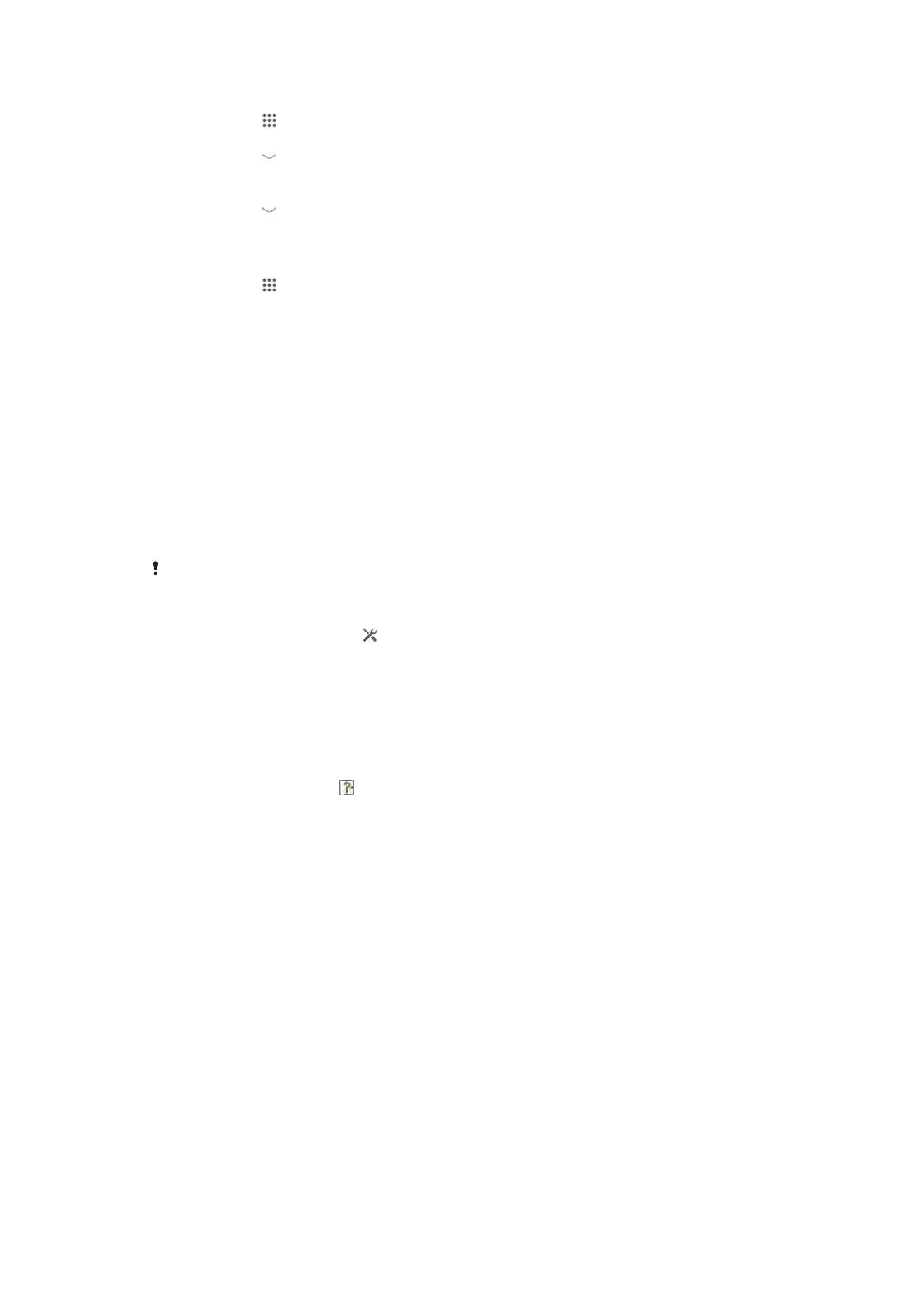
화면
잠금 암호를 만들려면
1
홈
화면에서 > 설정 > 보안 > 화면 잠금 > 암호를 누릅니다.
2
암호를
입력합니다.
3
필요할
경우 을 눌러 키보드를 최소화합니다.
4
계속을
누릅니다.
5
암호를
다시 입력하고 확인합니다.
6
필요할
경우 을 눌러 키보드를 최소화합니다.
7
확인을
누릅니다.
화면
잠금 해제 암호를 사용하지 않도록 설정하려면
1
홈
화면에서 > 설정 > 보안 > 화면 잠금을 누릅니다.
2
암호를
입력하고 다음을 누릅니다.
3
스와이프을
누릅니다.
장치
찾기
분실한
장치를 찾고 보호하는 방법은 여러 가지가 있습니다. “my Xperia” 서비스를 사용
하여
, 다음과 같은 조치가 가능합니다.
•
지도에서
장치를 찾습니다.
•